Sådan blokerer du annoncer på Crunchyroll gratis
I anime-verdenen er Crunchyroll et så stort navn, som det kan blive. Hjemmesiden var en af de tidligste platforme til at streame anime-shows gratis og er stadig uhyre populær den dag i dag. Selvom hjemmesiden lyder godt på papiret, koster den gratis tjeneste fra Crunchyroll en omkostning. Hjemmesiden er plaget af internettets værste skabelse, reklamer. For at kompensere for tonsvis af gratis shows bruger Crunchyroll lige så mange annoncer, hvilket gør streamingtimer til et helvede. Hvis du har modtaget disse annoncer og ønsker at nyde anime uden nogen som helst distraktioner, så læs videre for at finde ud af, hvordan du blokerer annoncer på Crunchyroll gratis.(how to block ads on Crunchyroll for free.)

Sådan blokerer du annoncer på Crunchyroll gratis(How to Block Ads on Crunchyroll for Free)
Hvorfor har Crunchyroll så mange annoncer?(Why does Crunchyroll have so many ads?)
Crunchyroll er en gratis tjeneste; derfor bør overfloden af annoncer ikke komme som en overraskelse. Mens de fleste af annoncerne handler om Crunchyroll premium og andre populære anime, er deres varighed og frekvens steget betydeligt. Brugere skal nu se én annonce før showet, nogle få imellem og et par efter. Inden for denne overflod af annoncer går showets skønhed ofte tabt. Derudover var Crunchyroll i modsætning til YouTube ikke (Crunchyroll)venlig(YouTube) nok til at give brugerne muligheden for at springe over, hvilket tvang dem til at sidde igennem 20 sekunders smerte, hver gang en annonce afspilles. Selvom man bør erkende, at annoncer er en væsentlig del af Crunchyroll , er deres store antal alene nok til effektivt at ødelægge en anime-streamsession.
Metode 1: Brug AdGuard til at fjerne annoncer(Method 1: Use AdGuard to Remove Ads)
Mange adblockere på markedet hævder at få arbejdet gjort, men der er kun få, der rent faktisk leverer. AdGuard er en af de bedste annonceblokeringsapplikationer til Windows og har til formål at forbedre hele din onlineoplevelse(AdGuard is one of the finest ad blocking applications for Windows and aims at enhancing your entire online experience) . Sådan kan du bruge AdGuard til at blokere annoncer på Crunchyroll gratis.(block ads on Crunchyroll for free.)
1. Gå til din browser, og gå til AdGuard Browser-udvidelsesbutikken(AdGuard Browser extension) og vælg den version af udvidelsen, der skal køre med din browser. Når en browser er valgt, skal du klikke på 'Installer'.(click on ‘Install.’)

2. Du vil blive omdirigeret til browserens webbutik, hvorfra du kan tilføje udvidelsen.(add the extension.)

3. Når udvidelsen er tilføjet, kan du prøve at køre en hvilken som helst video på Crunchyroll(try running any video on Crunchyroll) . Ikke alene stopper in-show-reklamerne, men annoncebannerne i begge ender af skærmen vil også forsvinde.
Metode 2: Skift webstedskoden ved hjælp af Inspect Element(Method 2: Change the Website Code Using the Inspect Element)
En ret avanceret måde at fjerne annoncer fra Crunchyroll på er ved at ændre websidens kode og deaktivere annoncerne direkte. Denne metode kan virke kompliceret, men hvis du følger med, kan den anvendes ganske let.
1. Åbn Crunchyroll-webstedet(Crunchyroll website) , og afspil programmet efter eget valg. Inden showet begynder, skal du højreklikke(right-click) på websiden( webpage) og klikke på 'Inspicer'.(click on ‘Inspect.’)
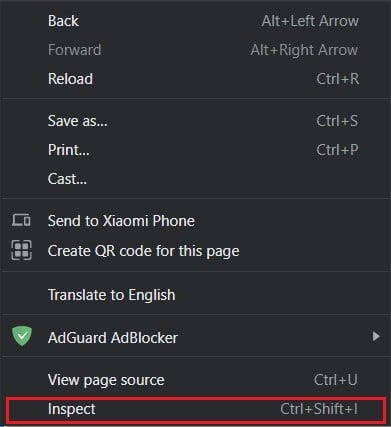
2. På inspektionssiden skal du enter Ctrl + Shift + P for at åbne kommandoskuffen.(Command Drawer.)
3. I kommandoskuffen(Command Drawer) skal du søge efter 'Vis blokering af netværksanmodninger'( ‘Show Network request blocking’) og vælge den mulighed, der vises.

4. Et lille vindue åbnes i bunden af inspektionselementet. Her skal du klikke på(click on) afkrydsningsfeltet med titlen 'Aktiver blokering af netværksanmodninger'.(‘Enable network request blocking.’)

5. Ud for denne mulighed skal du klikke på Plus-ikonet(click on the Plus icon) for at tilføje et mønster til blokeringen.
6. Indtast følgende kode i den lille tekstboks, der kommer frem: vrv.co(code: vrv.co ) og klik(click ) på den blå 'Tilføj' knap( ‘Add’ button) lige under den.

7. Hold Inspect -vinduet åbent, og prøv at se programmet igen. De fleste generende annoncer bør blokeres.
Læs også: (Also Read: )Sådan finder du de bedste Kik-chatrum at deltage i(How to Find the Best Kik Chat Rooms to Join)
Metode 3: Brug AdLock til at blokere annoncer på Crunchyroll(Method 3: Use AdLock to Block Ads on Crunchyroll)
AdLock er en anden pålidelig annonceblokeringstjeneste, der har vist sig effektiv mod det vanvittige antal annoncer på Crunchyroll . I modsætning til AdGuard kan (Unlike AdGuard)AdLock dog kun aktiveres gennem en app, der kan downloades, og stopper annoncer ikke kun på websteder, men på hele dit system . For effektivt at bruge softwaren skal du gå til AdLocks(AdLock) officielle hjemmeside og downloade(download) appen til Windows . De første 14 dage af AdLock er gratis, og softwaren kræver ikke kreditkortoplysninger for at begynde at fungere. Når appen er installeret, begynder den at køre med det samme og blokerer gratis for alle annoncer på din pc og på websteder såsom Crunchy .
Metode 4: Brug Crunchyroll-gæstekort til annoncefri oplevelse(Method 4: Use Crunchyroll Guest Passes for Ad-Free Experience)
Crunchyroll-gæstepasset er en genial funktion introduceret af hjemmesiden, hvor premium-brugere kan give venner og familier gæsteadgang til deres konti i 24 – 48 timer(The Crunchyroll guest pass is an ingenious feature introduced by the website, where premium users can give friends and families guest access to their accounts for 24 – 48 hours) . Ideelt set var konceptet med gæstekort kun beregnet på en mindre skala, hvor brugere deler, hvilket giver deres venner en chance for at nyde premium, men med tiden kan disse eftertragtede gæstekort findes overalt.

En af de bedste måder at få gæstekort på er gennem Reddit-siden i Crunchyroll(Reddit page of Crunchyroll) , hvor mange brugere deler deres kort hver torsdag(Thursday) i weekenden. Sørg for, at du er en af de første, der prøver et link, for så snart grænsen er nået, holder gæstekort op med at virke(Ensure that you are one of the first people to try a link because as soon as the limit is reached, guest passes stop working) . Et andet sted, hvor du kan få gæstekort, er Crunchyroll-gæstepas-forummet(Crunchyroll guest pass forum) , hvor officielle brugere deler deres kort og endda giver vigtige oplysninger om brugen af gæstekort.
Metode 5: Prøv Premium-versionen(Method 5: Try the Premium Version)
Hvis du er træt af at snige dig rundt og eksperimentere med forskellige måder at fjerne annoncer fra Crunchyroll på, så er det tid til at opgradere til premium-versionen. For ihærdige fans af anime kan premium-versionen, som starter ved $9,99 pr. måned, meget vel være en af de bedste investeringer, de nogensinde har foretaget.
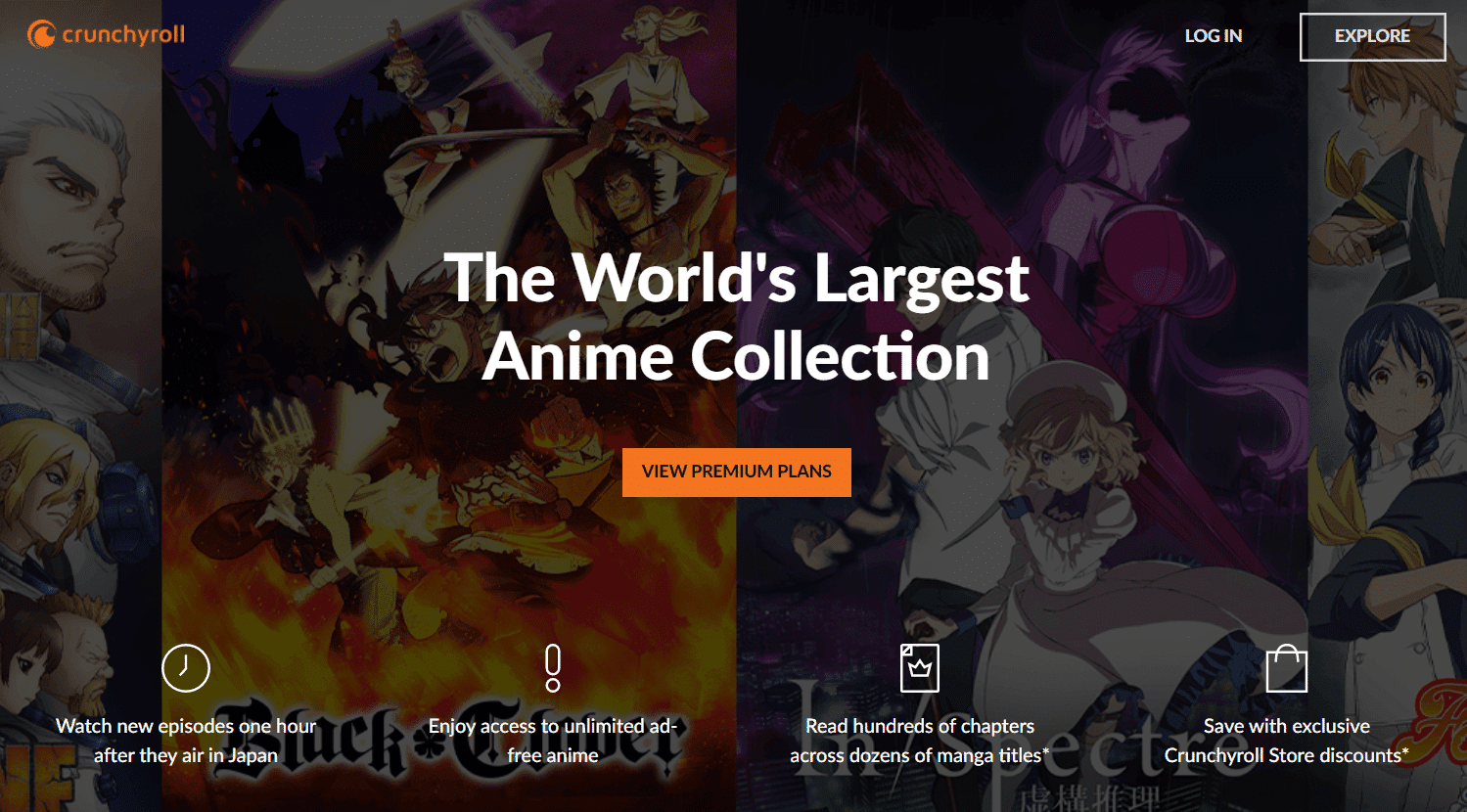
Ikke alene fjerner dette officielt din Crunchyroll- konto fra alle slags reklamer, men det giver dig også offline streaming og giver dig mulighed for at se gratis anime fra op til 4 enheder samtidigt. Du kan også overbevise dine anime-venner om at dele medlemsgebyrerne med dig og nyde Crunchyroll -præmien til en fjerdedel af prisen.
Anbefalede: (Recommended: )
- Sådan ser du Studio Ghibli-film på HBO Max, Netflix, Hulu(How to Watch Studio Ghibli movies on HBO Max, Netflix, Hulu)
- 13 bedste websteder til at se tegnefilm online(13 Best Websites to Watch Cartoons Online)
- Sådan repareres ødelagte registreringsdatabaseelementer i Windows 10(How to Fix Broken Registry Items in Windows 10)
- Sådan downloader du YouTube-videoer på mobil(How to Download YouTube Videos on Mobile)
På trods af fremkomsten af universelle OTT -platforme har Crunchyroll bevaret sin relevans på grund af fantastiske titler og kvalitetsservice. Med annoncerne fjernet fra hjemmesiden har streaming af anime aldrig været bedre.
Vi håber, at denne guide var nyttig, og at du var i stand til at blokere annoncer på Crunchyroll gratis( block ads on Crunchyroll for free) . Hvis du stadig har spørgsmål vedrørende denne artikel, er du velkommen til at stille dem i kommentarfeltet.
Related posts
6 udvidelser du kan bruge til at blokere annoncer i Microsoft Edge
Sådan repareres beskadigede AVI-filer gratis
Sådan fjernes folk på Snapchat (fjern og bloker venner)
10 bedste gratis proxy-websteder til at fjerne blokering af Facebook
3 måder at blokere YouTube-annoncer på Android
Sådan kontrollerer du e-mail-id knyttet til din Facebook-konto
Sådan ser du skjulte billeder på Facebook
3 måder at dele Wi-Fi-adgang på uden at afsløre adgangskode
Sådan gendannes det gamle YouTube-layout (2022)
Hvad er en MKV fil, og hvordan åbner man den?
6 måder at fjerne dubletter i Google Sheets
Flyt nemt e-mails fra en Gmail-konto til en anden
Ret Facebook-hjemmesiden vil ikke indlæses korrekt
Find ud af, hvor mange venner du har på Snapchat
Sådan blokerer og fjerner du blokering af et websted på Google Chrome
Sådan sletter du et retweet fra Twitter (trin-for-trin guide)
Sådan aktiverer du YouTube Dark Mode
Fix Discord Go Live, der ikke vises
3 måder at fjerne diasshow fra enhver hjemmeside
Sådan fjerner du Google- eller Gmail-profilbillede?
